如何用PS给视频批量制作字幕?
1、打开PS,文件——新建——设置宽度和高度——点击确定。
(注:这里设置的宽度和高度尺寸和我们要编辑的视频尺寸要一样)
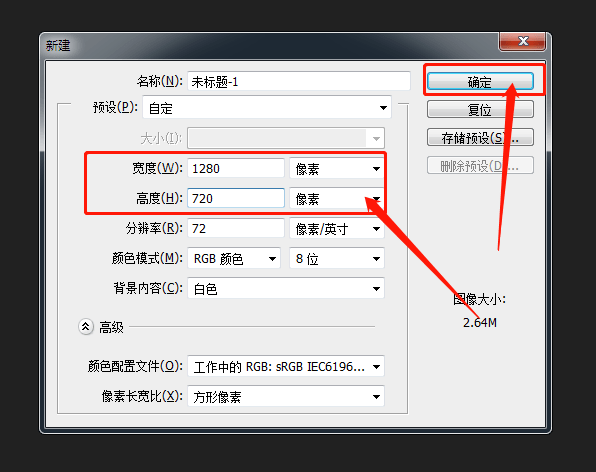
2、解锁背景并把背景隐藏。
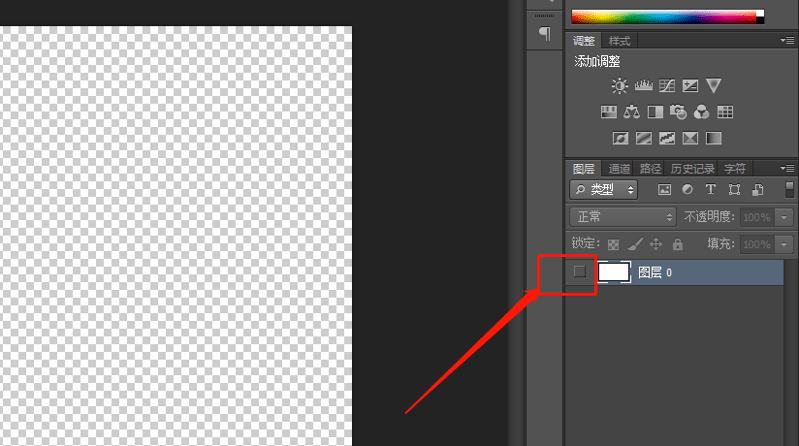
3、选择文字工具,并输入文字,把文字居中调整到合适位置。
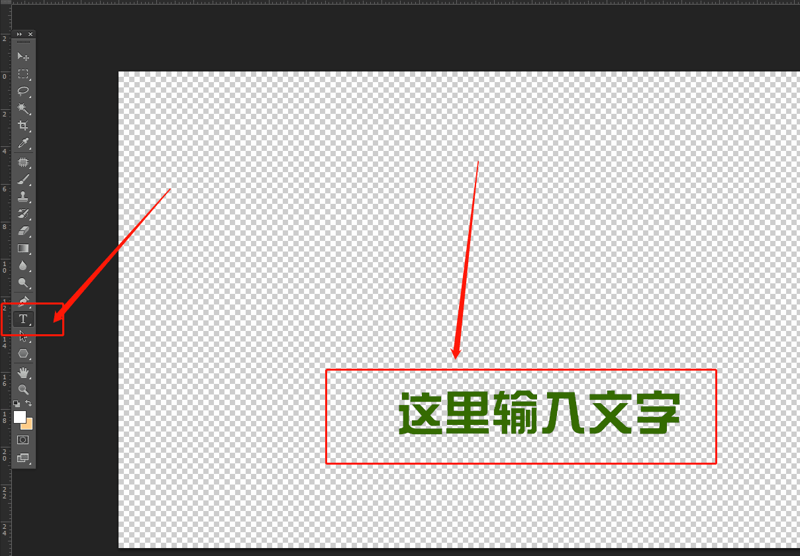
4、在桌面新建TXT文档,把字幕内容分段写入文档中并保存。文档第一行用字母(什么字母都可以)。
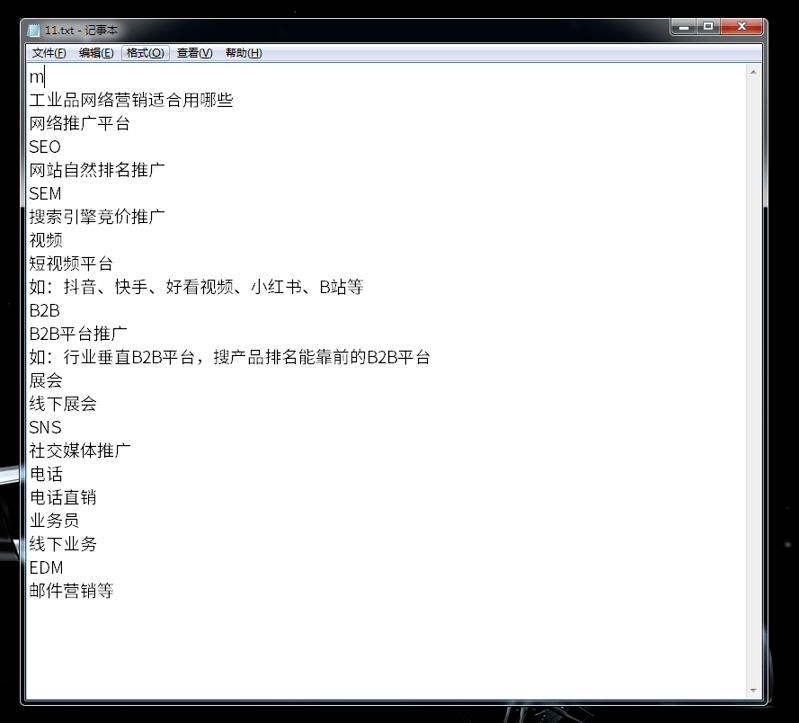
5、图像——变量——定义
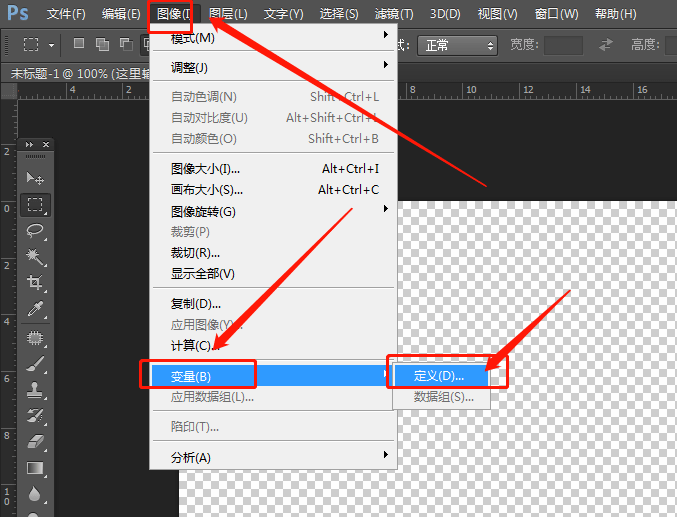
6、勾选“文本替换”,把名称改为文档的第一行字母,我设置的是“m”,所以这里写“m”,点击下一个。
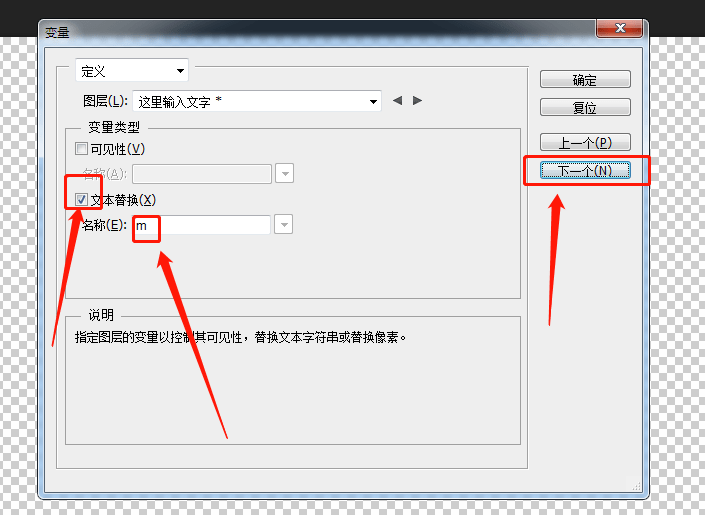
7、点击导入
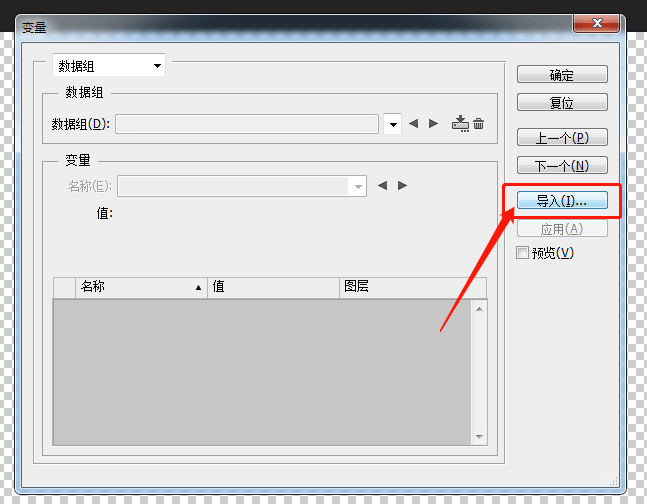
8、导入数据组面板中:选择以上创建的TXT文件,编码选择UTF-8,勾选下面这两项,点击确定。
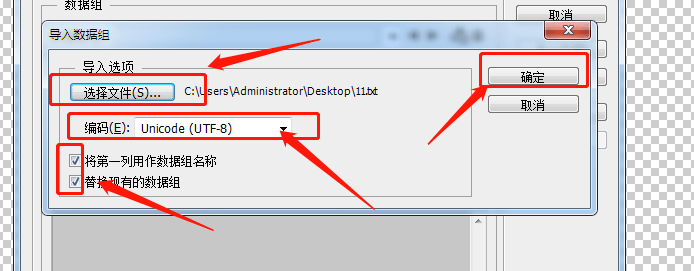
9、再点击变量面板中的确定。
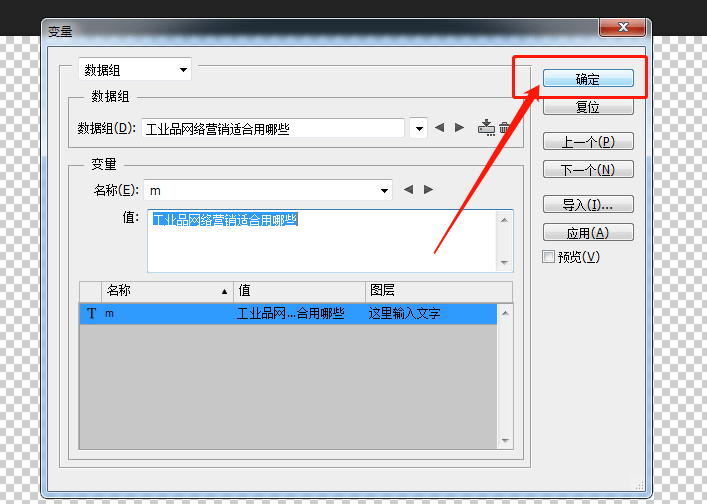
10、文件——导出——数据组做为文件,选择要导出到的文件夹,点击确定。
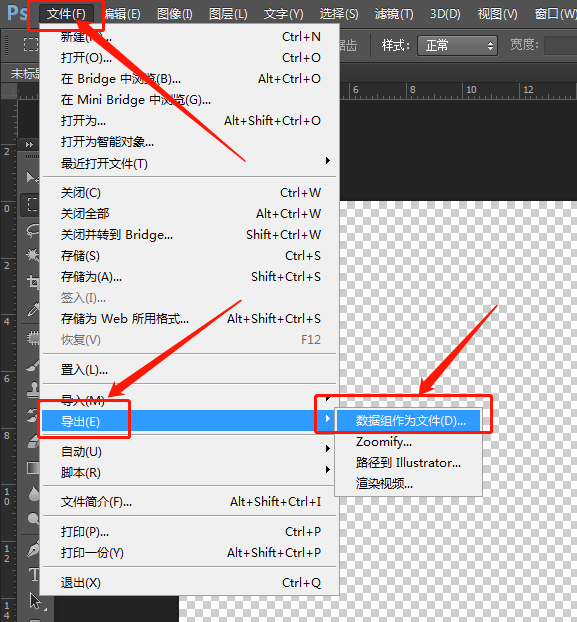
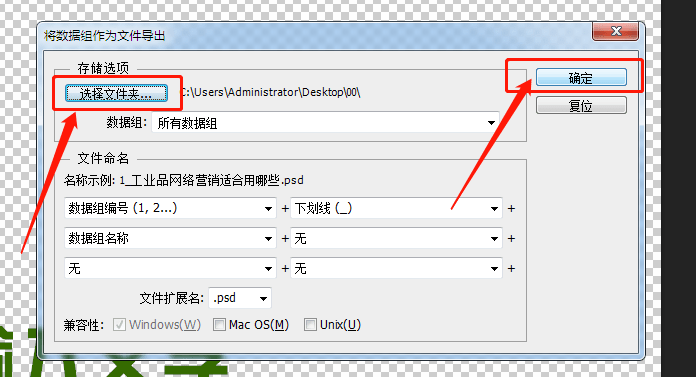
11、这样就把pr字幕都导出到文件夹中了,最后把这些字幕一起拉入到pr中,再一个一个对齐就OK了。









